
Большинство владельцев ПК и ноутбуков используют встроенные звуковые карты от производителя Realtek. Чтобы правильно настроить ее, нужно включить специальный диспетчер. Перед тем, как запустить Realtek HD на Windows 10, нужно разобраться, что собой представляет программное обеспечение и для чего оно нужно. Проблемы с ним возникают достаточно часто, поэтому вам поможет данное руководство.
Содержание:
Общие сведения о диспетчере Realtek HD
Realtek High Definition Audio разработан для того, чтобы обеспечить качественное звучание. ПО предполагает пакет драйверов, отвечающие за стабильную и корректную работу системы звука компьютера.
Через диспетчер доступны следующие тонкие настройки:
- конфигурация динамиков;
- эффекты звука;
- эквалайзер.
Благодаря интегрированной звуковой карте, пользователю не нужно настраивать звуковые форматы посредством дополнительного софта. Само звучание отличается качеством и чистотой. Что касается голосовых команд и записи на диктофон, то улучшенное распознавание позволяет записывать четкий звук. Просмотр фильмов и использование компьютерных игр принесет еще большее удовольствие, благодаря объемности звукового сигнала.
Полезно: ТОП 25 программ для создания музыки
Как проверить, установлен ли Realtek HD в Windows 7 и Windows 10?
Перед тем, как запустить диспетчер Realtek HD на Windows 10 или 7, нужно проверить, установлено ли ПО на компьютере. Реалтек является управляющим системным обеспечением, поэтому найти его можно в панели управления компьютера в разделе «Оборудование и звук».
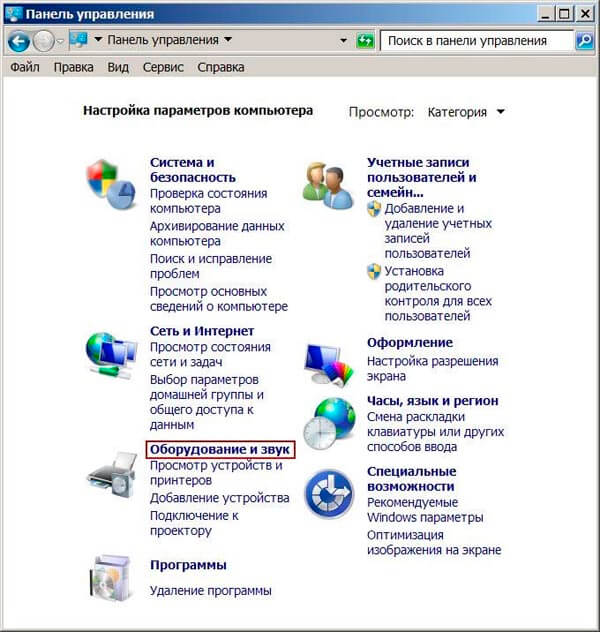
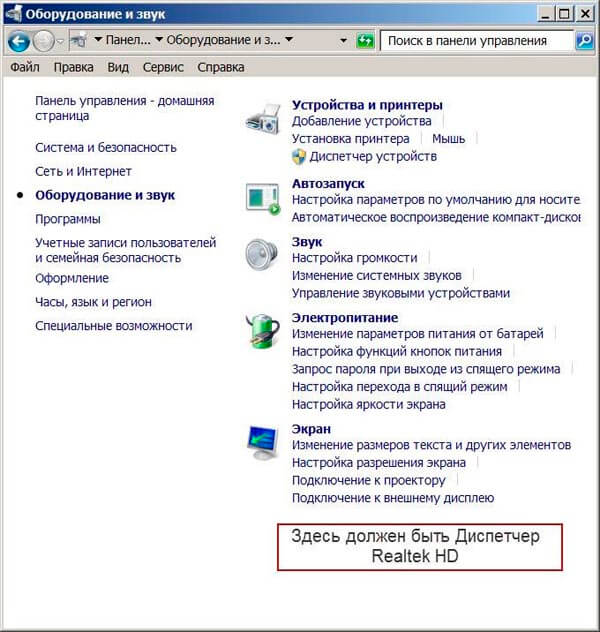
Полезно: Как посмотреть какой Виндовс установлен на компьютере?
В Windows 7 ее можно найти, нажав на «Пуск». Раздел «Панель управления» отобразится справа, щелкнув по нему мышкой, откроется окно с основными настройками. В 10 версии ОС по значку «Пуск» нужно кликнуть правой кнопкой мыши для отображения контекстного меню.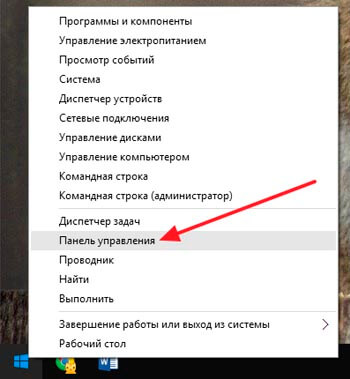
Часто после установки программного обеспечения, Realtek HD активируется в разделе автозагрузки. Он работает в фоновом режиме и отображается в трее.
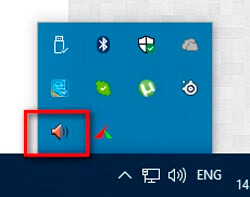
Где можно скачать и как установить Realtek HD?
Если программа не установилось, ее можно скачать и запустить самостоятельно. Чтобы скачать диспетчер, зайдите на официальный сайт Realtek. Нужная программа находится в разделе Downloads (Загрузки). В появившемся окне выберите «High Definition Audio Codecs».
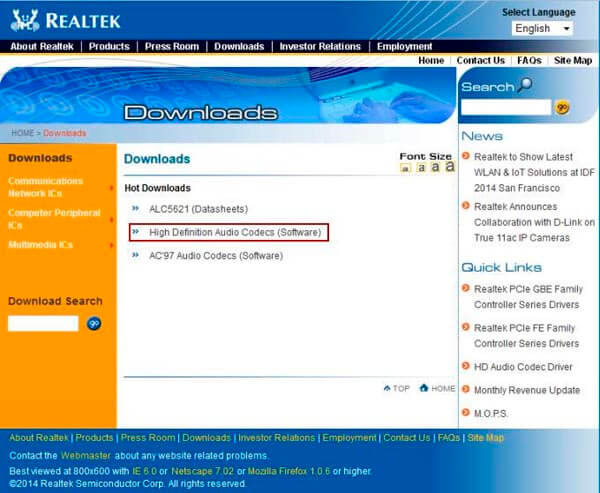 Затем согласитесь с лицензионными условиями, поставив галочку перед «I accept to the above» и кликните по «Next».
Затем согласитесь с лицензионными условиями, поставив галочку перед «I accept to the above» и кликните по «Next».
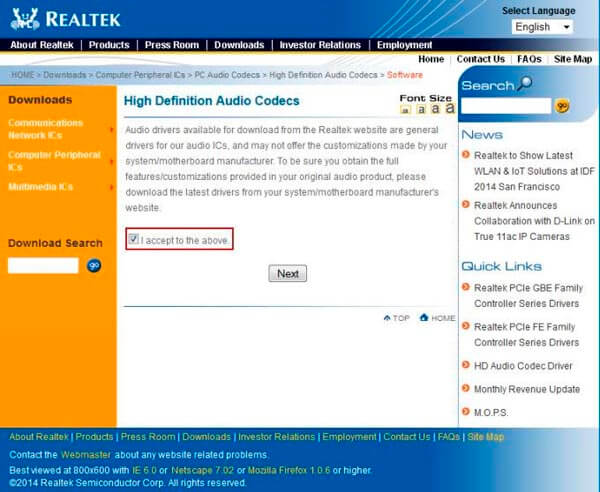 На странице представлена таблица с совместимым ПО для разных версий Windows, здесь следует учитывать и разрядность системы. Кроме того, указана версия самой программы и ее вес. Нажмите на один из шести серверов для скачивания.
На странице представлена таблица с совместимым ПО для разных версий Windows, здесь следует учитывать и разрядность системы. Кроме того, указана версия самой программы и ее вес. Нажмите на один из шести серверов для скачивания.
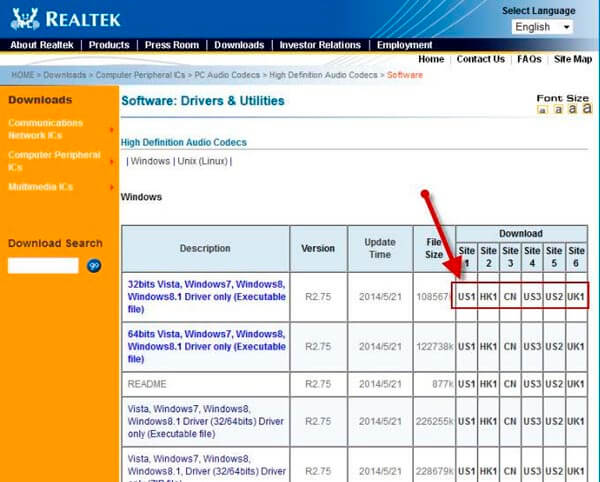 Перед тем, как запустить Realtek, вам придется его установить. Найдите скаченный установочный файл и дважды кликнете по нему левой кнопкой мыши. Откроется окно приветствия, где нажмите внизу окна на кнопку «Next», после чего запустится установка.
Перед тем, как запустить Realtek, вам придется его установить. Найдите скаченный установочный файл и дважды кликнете по нему левой кнопкой мыши. Откроется окно приветствия, где нажмите внизу окна на кнопку «Next», после чего запустится установка.
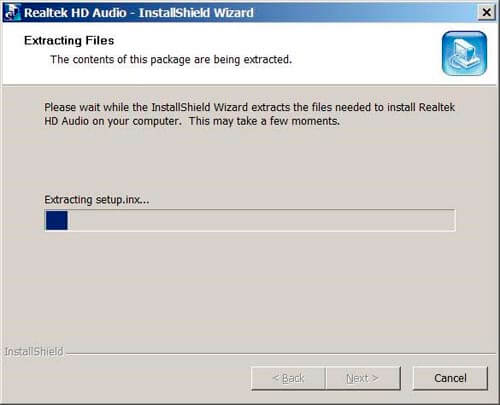 По завершении процесса программа предложит перезагрузить компьютер для того, чтобы установленные настройки вступили в силу. Выберите первый пункт и нажмите «Finish».
По завершении процесса программа предложит перезагрузить компьютер для того, чтобы установленные настройки вступили в силу. Выберите первый пункт и нажмите «Finish».
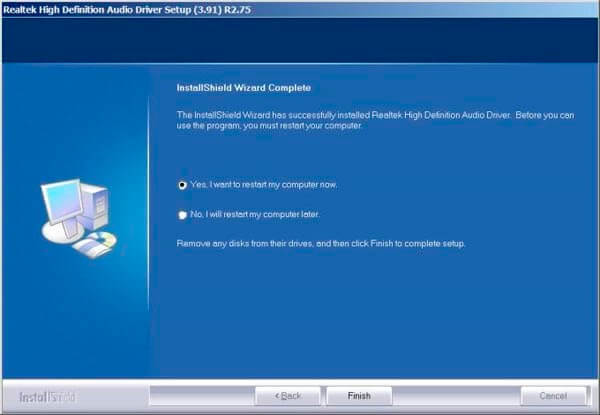 После перезагрузки ПК откройте панель управления и проверьте, появился ли в разделе «Оборудование и звук» новый управляющий элемент.
После перезагрузки ПК откройте панель управления и проверьте, появился ли в разделе «Оборудование и звук» новый управляющий элемент.
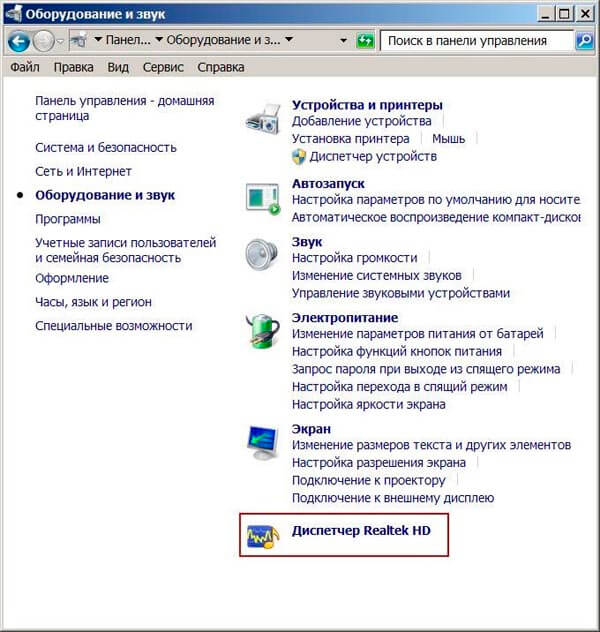
Запуск и настройка Realtek HD
Как запустить Realtek High Definition Audio? Перейдите в панель управления и нажмите на диспетчер.
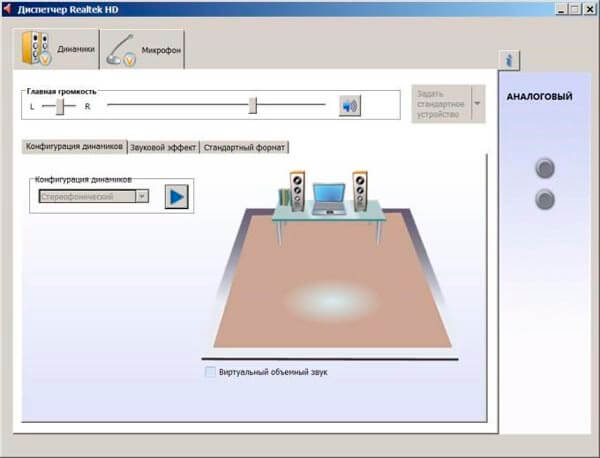
Программа имеет простой и понятный интерфейс, поэтому настроить ее несложно даже неопытным пользователям. Следует разобраться со всем по порядку.
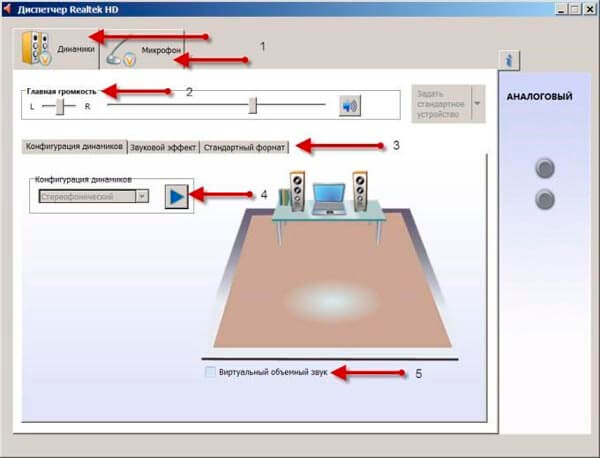
- Вкладки для настройки микрофона и самих динамиков.
- Раздел «Громкость динамиков». Ползунком вы можете изменить как общую громкость, так и левой и правой колонки по отдельности.
- Три раздела для тонкой настройки звукового сигнала, об остальных будет рассказано ниже.
- Проверка звучания.
- Включить стерео.
Теперь обратите внимание на раздел «Звуковой эффект». Помимо регулировки эквалайзера, ПО предлагает подобрать звучание под окружающую обстановку. Например, ангар или жилая комната.
Во вкладке «Стандартный формат» выбирается частота и разрядность, то есть качество звучания.
 Значок об информации (i) позволит узнать о следующих параметрах:
Значок об информации (i) позволит узнать о следующих параметрах:
- версия DirectX;
- версия установленного аудио драйвера;
- используемый кодек и аудиоконтроллер.
Добавление Realtek HD в автозагрузку
Как правило, программа добавляется в автозагрузку автоматически. Если этого не случилось, попробуйте сделать это вручную. Способ подходит для всех версий ОС Windows:
1. Найдите команду выполнить в главном меню компьютера. В строке введите «shell:Common Startup».
 2. Откроется окно папки Автозагрузка. Сюда скопируйте ярлык Realtek HD и перезагрузите компьютер.
2. Откроется окно папки Автозагрузка. Сюда скопируйте ярлык Realtek HD и перезагрузите компьютер.
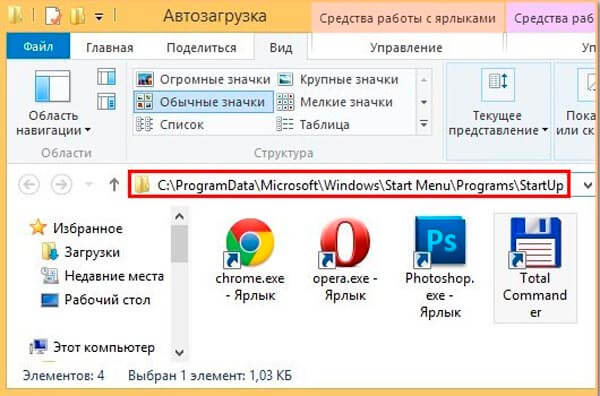 Теперь после каждого включения ПО будет загружаться в автоматическом режиме со всеми настройками.
Теперь после каждого включения ПО будет загружаться в автоматическом режиме со всеми настройками.
Пользователи, которые любят качественный звук, должны знать, как запустить Realtek HD на Windows 7 или 10. Установка и настройка программного обеспечения не займет много времени, а приятных впечатлений от настроенного звучания при просмотре кино или прослушивании музыки будет много. Если у вас остались вопросы, то пишите их в комментариях.
